Sau khi xây dựng website, để thương hiệu tiếp cận đến nhiều khách hàng hơn bạn cần phải tối ưu SEO. Tuy nhiên, hoạt động SEO không hề đơn giản, vì thế Yoast SEO đã ra đời để giúp các SEOer tối ưu SEO một cách nhanh chóng. Vậy Yoast SEO là gì? Tại sao công cụ này lại hỗ trợ SEO dễ dàng hơn? Miko Tech sẽ giải thích chi tiết và hướng dẫn sử dụng plugin này một cách hiệu quả ngay tại bài viết này.
Yoast SEO là gì?
Plugin Yoast SEO là công cụ hỗ trợ SEO đắc lực trên nền tảng WordPress được phát triển bởi team Yoast từ năm 2010 đến nay. Yoast SEO phù hợp và có mặt hầu như trên tất cả các trang WordPress trừ Blog WordPress miễn phí.
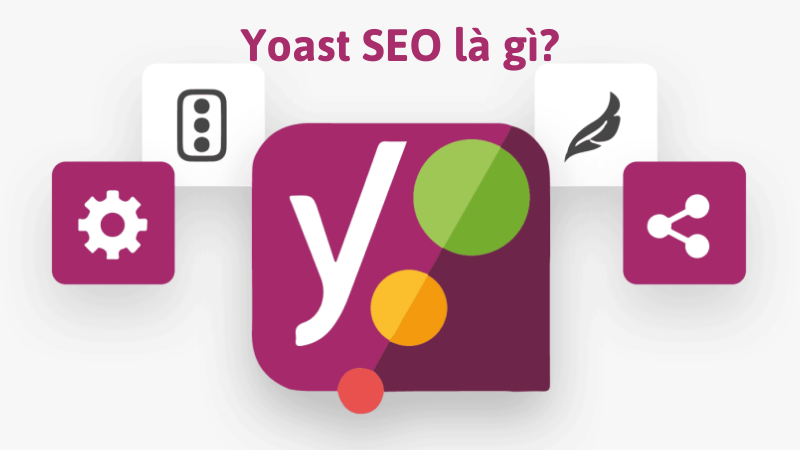
Thông qua Yoast SEO, bạn có thể kiểm tra các yếu tố quan trọng trong SEO như tiêu đề, heading, meta description,… hay cài đặt các ứng dụng quản lý website như Google Analytics, Google Webmaster,…
Hệ quản trị CMS WordPress hiện tại vẫn chưa có sẵn những chức năng hỗ trợ SEO, vì thế Yoast SEO sẽ giúp bạn tối ưu các yếu tố trên một cách hiệu quả.
Yoast SEO có khá nhiều tính năng và công cụ hữu ích miễn phí. Nếu bạn muốn sử dụng nhiều tính năng cao cấp hơn có thể trả phí cho gói Yoast SEO Premium.
Bên cạnh Yoast SEO, gần đây người dùng thường nhắc đến cái tên Rank Math, một công cụ hỗ trợ tối ưu SEO vô cùng hữu ích đang rất được ưa chuộng. Bạn có thể đọc thêm hướng dẫn sử dụng Ranth Math SEO chi tiết để xem hiệu quả của plugin này so với Yoast SEO thế nào nhé.
Các chức năng quan trọng của Yoast SEO
Lý do khiến Yoast SEO rất được các SEOer yêu thích chính là vì nó có rất nhiều tính năng nổi bật hỗ trợ việc quản lý đo lường và tối ưu các chỉ số quan trọng mà Google rất quan tâm.
Các công dụng quan trọng của Yoast SEO có thể kể đến:
- Tối ưu hóa từ khóa, từ đồng nghĩa, từ liên quan đến từ khóa
- Tối ưu SEO OnPage ở từng trang con của Web chính
- Hỗ trợ kiểm tra thông tin của File robots.txt, Sitemap, .htaccess, các liên kết cố định
- Kiểm tra tiêu đề, Meta Description,…
- Tạo XML Sitemap, google webmaster, google analytics đơn giản không cần vào code web
- Phân luồng, tối ưu và đánh giá tiêu đề, thẻ mô tả, từ khóa chính cần seo trong khi viết bài. (Phần này sẽ được phân tích chi tiết ở phần dưới)
- Dễ dàng chuyển hướng bài viết, chuyển hướng website mới – cũ
- Cho phép tạo Breadcrumbs nhanh chóng
- Tự động điều chỉnh link gọn gàng và đúng hướng (permalinks)
- Giúp bạn ẩn bài hoặc trang khỏi hiện thị lên các công cụ tìm kiếm
- Đăng bài viết, chia sẻ trên các mạng xã hội như Google, Facebook,…
- Hạn chế tối đa các tình trạng trùng lặp nội dung bằng cách cấu hình URL chuẩn
- Phát hiện lỗi sai trong Yoast SEO
Hướng dẫn cài đặt Plugin Yoast SEO chi tiết
5 bước cài đặt plugin Yoast SEO
Bước 1: Đăng ký tài khoản hoặc đăng nhập tài khoản WordPress
Nếu bạn chưa từng sử dụng WordPress, hãy tạo cho mình một tài khoản để bắt đầu. Còn nếu đã có tài khoản hãy đăng nhập lại và Click chọn Dashboard (Trang tổng quan).
Bước 2: Chọn Plugins
Sau khi chọn Dashboard, bạn có thể thấy rất nhiều các tùy chọn ứng với các tính năng khác nhau, chọn Plugins để tiếp tục.
Bước 3: Tìm kiếm Yoast SEO
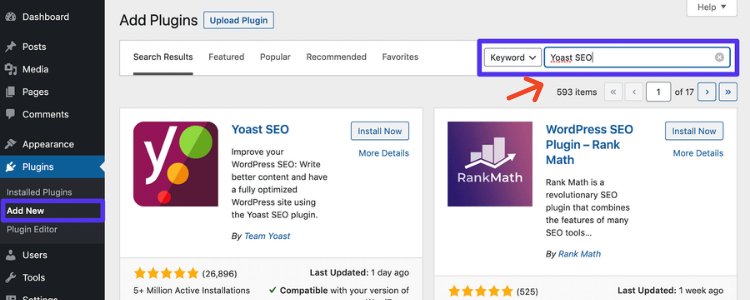
Tiếp theo, bạn nhấp vào Add New (Thêm mới) ở phía trên cùng của màn hình. Nhập “Yoast SEO” vào thanh tìm kiếm.
Bước 4: Cài đặt Plugin Yoast SEO

Ngay sau khi nhập cụm từ “Yoast SEO”, bạn sẽ thấy hàng loạt kết quả liên quan đến từ khóa hiện ra. Click Install Now để cài đặt Plugin.
Bước 5: Kích hoạt

Bạn sẽ cần đợi khoảng vài giây để hoàn thành quá trình cài đặt. Và dấu hiệu của việc cài đặt xong là nút Install Now chuyển thành Active. Cùng với đó, hãy nhấn Active để kích hoạt Plugins của mình.
Hướng dẫn nâng cấp từ Yoast SEO FREE lên PREMIUM
Yoast SEO Premium là gì?

Yoast SEO Premium là một plugin hỗ trợ SEO với các tính năng nâng cấp chuyên biệt mà bạn phải trả phí để sử dụng.
Những tính năng nâng cấp của Yoast SEO Premium
Nếu nâng cấp lên phiên bản Premium của Yoast SEO, bạn sẽ nhận được một số tính năng cao cấp mà phiên bản miễn phí không có:
- Redirects Manager: chuyển hướng các Link cũ sang Link mới mà không bị lỗi 404
- Internal Linking Suggestions: đưa ra một số gợi ý bài viết liên quan
- Content Insights: thống kê 5 cụm từ được sử dụng nhiều nhất trong bài viết để điều chỉnh mật độ từ khóa thích hợp
- Add Related Keyphrase: gợi ý cụm từ liên quan đến từ khóa chính
- Social Preview: Xem trước các hình ảnh hiển thị khi bạn chia sẻ lên lên mạng xã hội để điều chỉnh dễ dàng
Cách nâng cấp từ Yoast SEO Free lên Premium
Nếu bạn đang dùng phiên bản miễn phí thì chỉ cần thực hiện theo 3 bước sau:
- Bước 1: Hủy kích hoạt phiên bản Plugin miễn phí
- Bước 2: Cài đặt và kích hoạt Plugin Yoast SEO Premium
- Bước 3: Cuối cùng bạn xóa Plugin miễn phí là hoàn thành
Hướng dẫn sử dụng Yoast SEO miễn phí
Sử dụng trình hướng dẫn cấu trình Yoast SEO
Việc đầu tiên sau khi hoàn thành cài đặt là là truy cập trang tổng quan Dashboard và lựa chọn Tab SEO ở bên trái màn hình. Tại đây, bạn sẽ thấy được toàn bộ Configuration Wizard để thiết lập cài đặt SEO cơ bản bao gồm:
Environment (Tình trạng Website)

Environment sẽ đem đến cho bạn 2 Options, lựa chọn phương án phù hợp và nhấp Next:
- Lựa chọn A: Website đã sẵn sàng Index
- Lựa chọn B: Website đang xây dựng và chưa sẵn sàng Index
Site Type (Loại Website)
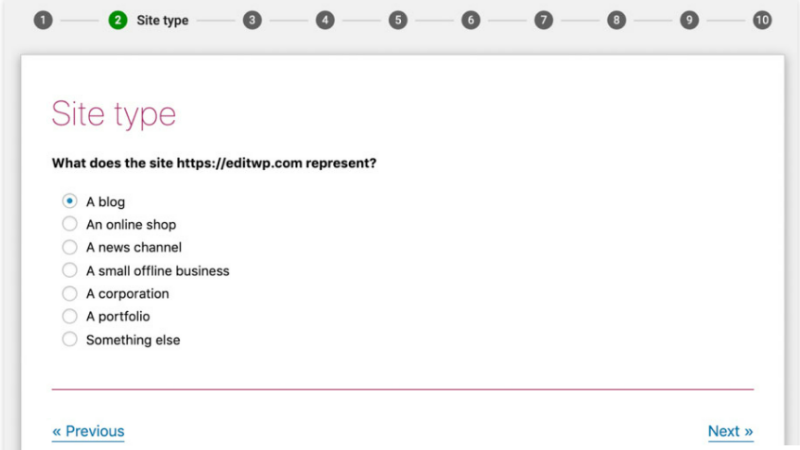
Bạn có thể lựa chọn một trong các hình thức phù hợp được gợi ý phía dưới như Blog, Online shop, News Channel, Small Office Business, Portfolio,…
Organization or person (Đại diện Web)
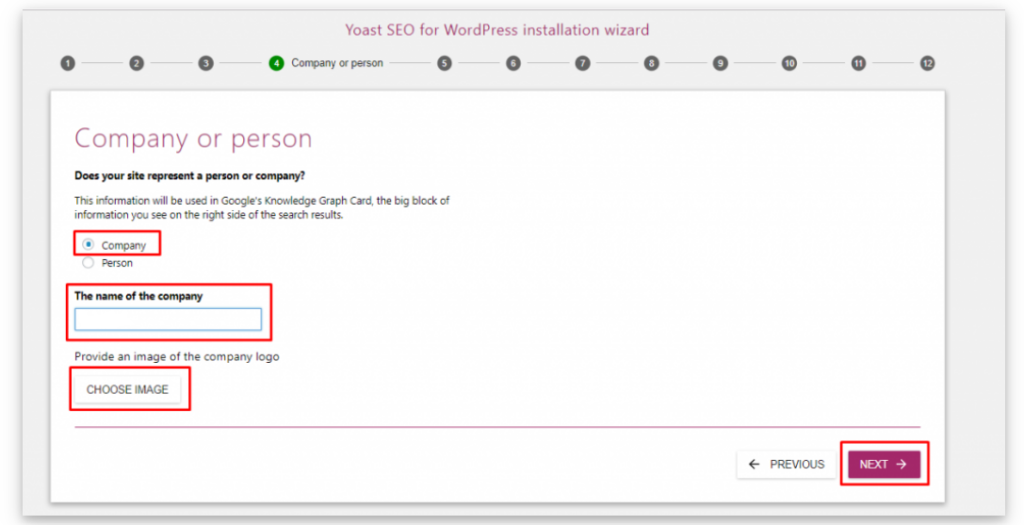
Nếu đại diện Web là cá nhân, mọi việc có thể tạm hoàn thành. Nhưng nếu đại diện Web là tổ chức, bạn sẽ cần thêm một số thông tin cũng như hình ảnh, logo, mô tả,…
Search Engine Visibility (Khả năng hiển thị của công cụ tìm kiếm)

Với phần này, bạn sẽ bảo vệ Website của mình bằng việc cho phép hoặc chặn các nội dung nào sẽ được Index trong công cụ tìm kiếm qua các câu hỏi “Yes – No Questions” và tốt nhất nên để mọi thử mặc định.
Multiple Authors (Website nhiều tác giả)
Nếu website chỉ có duy nhất bạn là người chỉnh sửa thì Yoast SEO sẽ tự động đánh dấu lưu trữ tác giả (Author Archives) của bạn là noindex nhằm để tránh nội dung bị trùng lặp.
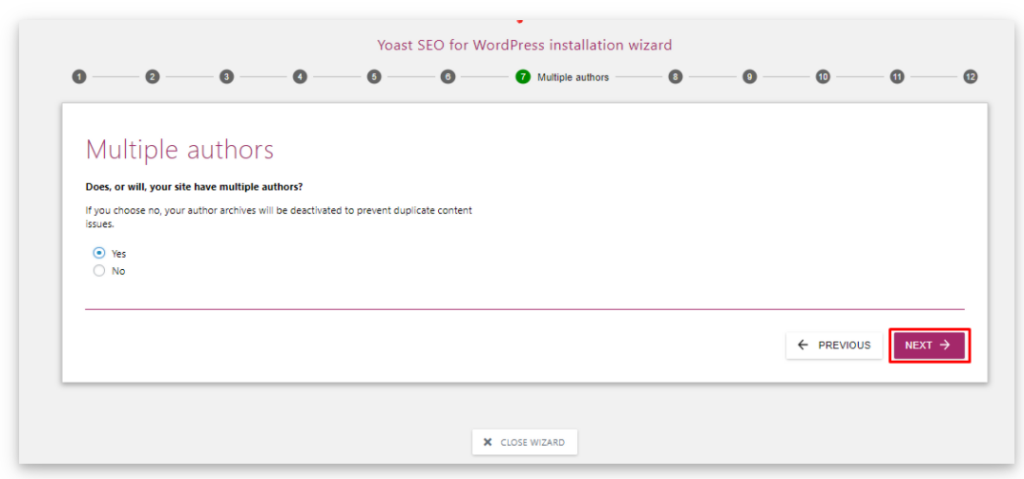
Nếu website có nhiều tác giả, hãy lựa chọn “Yes”. Để mọi người vẫn có thể tìm thấy kho lưu trữ bài đăng của một tác giả cụ thể.
Google Search Console
Google Search Console là tính năng đo lường vô cùng hiệu quả của Google.

Nếu đã từng sử dụng Google Search Console. Bạn có thể cho phép Yoast SEO thu thập các thông tin bằng cách nhấp vào “Get Google Authorization Code” (Nhận mã ủy quyền của Google) và nhập mã vào đó.
Nếu không biết rõ về Google Search Console, thì bạn chỉ cần nhấp vào Next và bỏ qua bước này.
Title Settings (Cài đặt tiêu đề)
Tiêu đề chính là phần mà người đọc sẽ thấy đầu tiên khi tìm kiếm một từ khóa trên Google. Do vậy, hãy thực sự cẩn thận và trau chuốt khi cài đặt tiêu đề.

Theo mặc định, Yoast SEO sẽ đặt tiêu đề theo cú pháp: Tên bài viết* Dấu ngăn cách* Tên website.
Trong phần này, bạn có thể lựa chọn 2 yếu tố sau đây:
- Tên website của bạn
- *Dấu ngăn cách*
Dashboard trong Yoast SEO
Dashboard là trang tổng quan, nơi thay đổi mọi tùy chọn. Một số Tab quan trọng trong Dashboard bạn cần tìm hiểu kỹ hơn bởi chúng được sử dụng phổ biến hơn cả là:
Tab General (Tổng quan)
Yoast SEO sẽ đưa ra các cảnh báo liên quan đến những vấn đề SEO tiềm ẩn trên trang Web của bạn.

Yoast SEO sẽ cung cấp cho bạn những hướng dẫn chi tiết về cách khắc phục các vấn đề tiềm ẩn đó.
Tab này còn giúp bạn truy cập trình hướng dẫn cấu hình và thống kê số lượng liên kết nội bộ trong bài đăng.
Tab Features (Tính năng)
Tab này có các tính năng giúp bạn bật tắt bảo mật tác giả. Hơn nữa, bạn có thể xóa các bài đăng khỏi kết quả tìm kiếm hoặc thay đổi thẻ Canonical.
Khi bạn chuyển sang chế độ Off, tất cả người người dùng đều có thể thay đổi thao tác này.

Bên cạnh đó, Yoast SEO còn giúp bạn tự động tạo ra sơ đồ trang web để gửi cho các công cụ tìm kiếm trên Google.
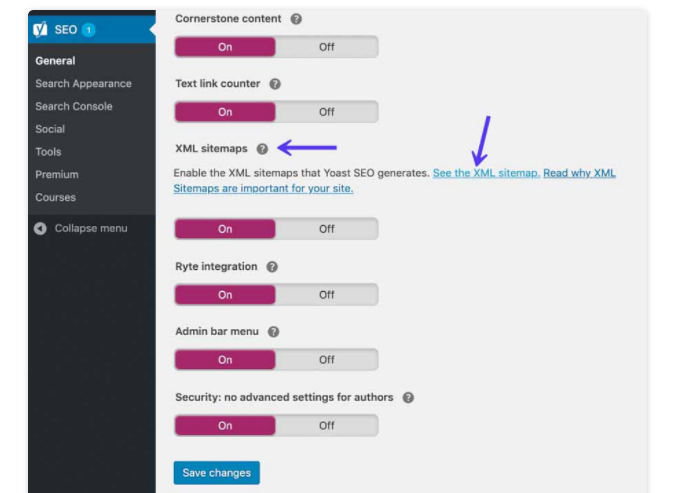
Bạn cũng có thể tìm thấy liên kết đến sơ đồ trang web của mình bằng cách mở rộng chú giải công cụ (Tooltip). Và hãy nhấp vào liên kết See the XML Sitemap (Xem sơ đồ trang XML).
Tab Webmaster

Yoast SEO có thể giúp bạn xác minh được trang web với nhiều công cụ quản trị trang web khác nhau của công cụ tìm kiếm.
Sử dụng hộp Meta Yoast SEO
Hộp Meta Yoast SEO có hai chức năng chính, đó là giúp bạn đánh giá kỹ lưỡng các nội dung xuất hiện trên WordPress và điều hướng để nội dung có thể đạt hiệu quả tốt nhất trước khi Publish.
Một số yếu tố quan trọng cần quan tâm trong hộp Meta:
1. Tab tối ưu hóa nội dung
Nhấp vào nút Edit Snippet (Chỉnh sửa đoạn thông tin) để chỉnh sửa thủ công tiêu đề SEO và thẻ mô tả meta của nội dung.

Yoast SEO sẽ đánh giá khả năng dễ đọc sau đó đưa ra một số đề xuất nhằm cải thiện chúng. Tuy nhiên không phải mọi đề xuất đều hoàn hảo, bạn chỉ nên tham khảo và cân nhắc lựa chọn kỹ càng.

Ở mục Focus Keyphrase (cụm từ khóa cần tập trung) hãy nhập từ khóa tập trung để Yoast SEO phân tích bài đăng của bạn đã được tối ưu hóa đối với từ khóa cụ thể đó như thế nào và đưa ra những đề xuất cải thiện.
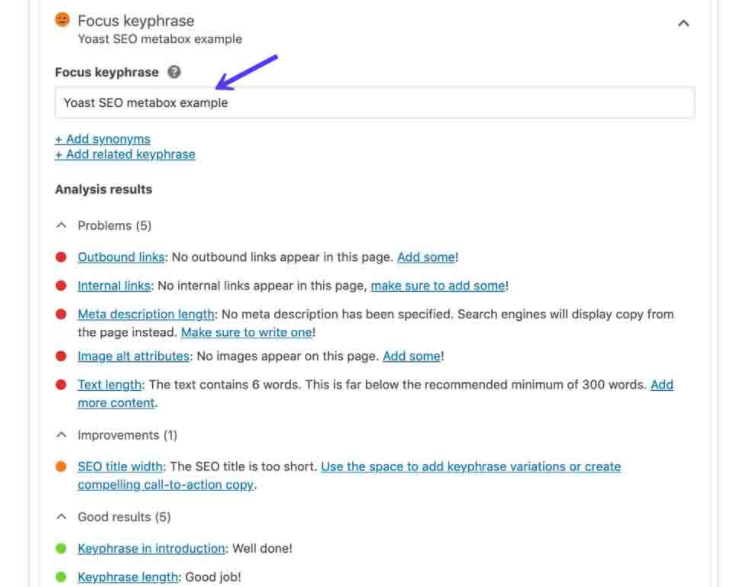
2. Tab Social Media trong Yoast SEO
Tại đây bạn có thể định cấu hình và nội dung bài đăng trước khi chia sẻ thủ công trên mạng xã hội.

Yoast SEO sẽ tự động hiển thị những thông tin dựa trên các yếu tố sau:
- Tiêu đề SEO của nội dung
- Hình ảnh nổi bật trong nội dung của bạn
3. Tab Yoast SEO nâng cao

Nếu bạn muốn ngăn Google index một nội dung nào đó hoặc chỉ định một URL chuẩn để tránh nội dung bị trùng lặp bạn có thể sử dụng tab nâng cao.
Hướng dẫn mở Breadcrumbs trong Yoast SEO
Chọn mục SEO bên cột Menu bên trái → Chọn Breadcrumbs sau đó nhấp vào nút Enabled để mở Breadcrumbs trong Yoast SEO.
Hướng dẫn bỏ Category trên URL
Trong cột Menu bên trái, nhấp vào Tab SEO → Chọn Show → Tiếp tục nhấp vào Remove trong hộp thoại Category URLs là hoàn tất.

Hướng dẫn sử dụng Yoast SEO nâng cao
Tùy chọn Search Appearance (Giao diện tìm kiếm)
Search Appearance cung cấp một số tính năng giúp tự động hóa SEO Onpage trên website của bạn, cài đặt các mẫu cho tiêu đề SEO và đoạn mô tả meta cho:
- Bài đăng
- Các page
- Các loại bài viết tùy chỉnh nội dung
- Taxonomies (các công cụ mặc định hay tự thiết lập của WordPress)
- Custom Taxonomies (những Taxonomies mới được tạo từ những Taxonomies có sẵn)
- Các trang lưu trữ

Nếu bạn uốn chỉnh sửa sơ đồ tri thức và dữ liệu schema.org, Search Appearance sẽ giúp bạn. Từ 16/4/2019, phiên bản 11+ của Yoast SEO đã được thêm vào code của trang web của bạn dưới dạng JSON-LD.
Và chúng có thể hỗ trợ Schema Organization, Person, WebSite, WebPage, và Article.

Tùy chọn Social

Cài đặt mạng xã hội nâng cao để cải thiện mức độ tương tác giữa website của mình với các mạng xã hội khác nhau. Nếu không hiểu rõ bạn nên để chúng ở chế độ mặc định.
Tùy chọn công cụ
Bạn có thể truy cập vào nhiều loại trình chỉnh sửa khác nhau cũng như nhiều lựa chọn để nhập hoặc xuất các cài đặt.
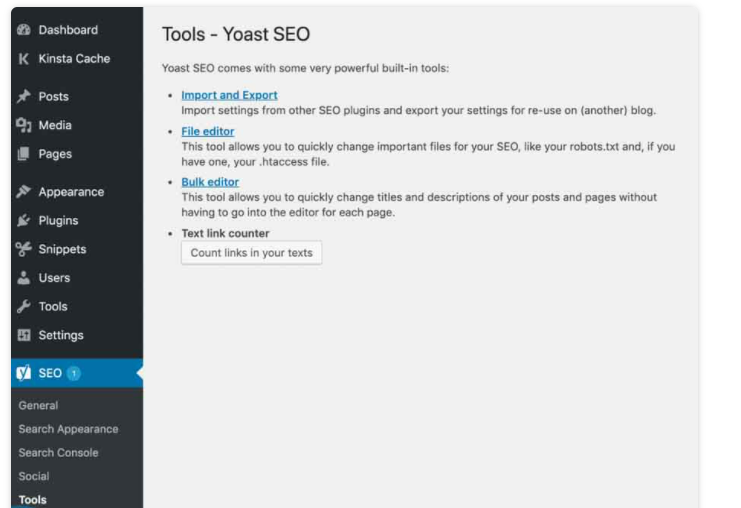
Khi nhấp vào tùy chọn trình chỉnh sửa tệp, Yoast SEO sẽ giúp bạn tạo ra tệp robots.txt bạn có thể chỉnh sửa tệp đó ngay tại bảng điều khiển như ảnh:

Tùy chỉnh sửa tệp robots.txt của trang web WordPress trong phần tools ngay trên bảng điều khiển mà không cần qua giao thức truyền tệp SSH.
4 gói tính năng mở rộng của Yoast SEO
1. Yoast SEO Premium
Yoast SEO Premium là công cụ nâng cao hơn của Yoast SEO với các tính năng ưu việt hơn rất nhiều. Với Yoast SEO Premium, bạn sẽ có thể kiểm tra:
- Redirect Manager: Tạo và quản lý chuyển hướng ngay trong trình cài đặt của WordPress.
- Synonyms & Related Keyphrases: Tối ưu hóa bài viết.
- Social Previews: Xem trước định dạng bài Post trên Facebook hoặc Twitter trước khi đăng.
- Premium Support: Nhận hỗ trợ mọi thời điểm từ Yoast SEO.
2. Video SEO
Nếu trang bạn có nhiều Video Content, Plugin Video SEO sẽ giúp thông báo đến Google thông tin cần thiết để index Video Content và nâng cơ hội nhận được kết quả Rich Snippet SERP.

Rich Snippet không dễ và sử dụng Plugin Video SEO không đảm bảo 100% trang bạn có Rich Snippet nhưng sẽ giúp Google phân tích và đánh giá content của bạn có giá trị hay không.
3. SEO News
Nếu trang của bạn làm về content tin tức thì SEO News là một lựa chọn không thể bỏ qua vì nó sẽ giúp tối ưu hóa trang theo chuẩn Google News.
Tuy không trực tiếp gửi trang bạn đến Google News nhưng nó sẽ giúp trang web của mình xuất hiện thường xuyên và theo cách tốt nhất có thể trong Google Tin tức và trong các kết quả tìm kiếm chung.
Ngoài ra còn có tính năng tạo “Standout Tag”, XML News Sitemap để đảm bảo rằng Google biết về bất kỳ bài viết mới nào trên trang web của bạn càng sớm càng tốt.
4. Local SEO
Cuối cùng là Local SEO, giúp bạn được nhận biết trong kết quả tìm kiếm theo yếu tố địa lý bao gồm: địa chỉ, số điện thoại và thời gian hoạt động để công cụ tìm kiếm cung cấp thông tin chi tiết, chính xác và tạo sự tin tưởng đến người dùng.
Có nên sử dụng Yoast SEO Premium chia sẻ miễn phí không?
Yoast SEO Premium mang lại nhiều tính năng vượt trội nhưng chi phí lại khá đắt đỏ khiến nhiều người chuyển sang tìm kiếm bản share miễn phí.

Tuy nhiên các bản share Yoast SEO Premium miễn phí thường không rõ nguồn gốc, điều này sẽ mang lại nhiều vấn đề rắc rối cho bạn:
- Bị virus xâm nhập máy tính
- Bị đánh cắp dữ liệu cá nhân
- Bị chiếm quyền quản trị site
Ảnh hưởng có thể lớn hơn liên quan đến tài sản, nhân thân,… Chính vì vậy, tuyệt đối không nên lựa chọn các bản share miễn phí, lựa chọn các gói Yoast SEO Premium từ chính nhà phát hành có thể tốn một mức phí nhưng bạn sẽ không phải lo lắng bất kỳ vấn đề nào khác cả.
Tất tần tật những thông tin chi tiết về Yoast SEO là gì? Các tính năng nổi bật, hướng dẫn sử dụng Yoast SEO chi tiết cả bản miễn phí và Premium trên từ Miko Tech sẽ giúp bạn nắm đầy đủ những kiến thức cơ bản về Yoast SEO. Từ đó, dễ dàng vận dụng công cụ này để tối ưu SEO hiệu quả và nâng cao thứ hạng của website trên các công cụ tìm kiếm.
source https://mikotech.vn/yoast-seo-la-gi/
Không có nhận xét nào:
Đăng nhận xét